Как преобразовать диск GPT в MBR
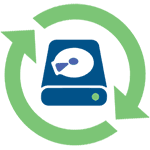 Преобразование GPT в MBR может потребоваться в разных случаях. Часто встречающийся вариант — ошибка Установка Windows на данный диск невозможна. Выбранный диск имеет стиль разделов GPT, которая возникает при попытке установить x86 версию Windows 7 на диск с системой разделов GPT или на компьютере без UEFI BIOS. Хотя возможны и иные варианты, когда это может понадобиться.
Преобразование GPT в MBR может потребоваться в разных случаях. Часто встречающийся вариант — ошибка Установка Windows на данный диск невозможна. Выбранный диск имеет стиль разделов GPT, которая возникает при попытке установить x86 версию Windows 7 на диск с системой разделов GPT или на компьютере без UEFI BIOS. Хотя возможны и иные варианты, когда это может понадобиться.
Для того, чтобы конвертировать GPT в MBR вы можете использовать стандартные средства Windows (в том числе и во время установки) или же специальные программы, предназначенные для этих целей. В этой инструкции покажу различные способы преобразования. Также в конце инструкции есть видео, в котором показаны способы конвертировать диск в MBR, в том числе без потери данных. Дополнительно: способы обратной конвертации из MBR в GPT, в том числе без потери данных, описаны в инструкции: На выбранном диске находится таблица MBR-разделов. Внимание: если вы хотите преобразовать диск в из MBR в GPT с установленной системой, используйте метод: Конвертация MBR в GPT с помощью mbr2gpt.exe
Преобразование в MBR при установке Windows через командную строку
Данный способ подойдет в том случае, если, как это было описано выше, вы видите сообщение о том, что установка Windows 7 на данный диск невозможна из-за стиля разделов GPT. Впрочем, этот же способ можно использовать не только во время установки операционной системы, но и просто при работе в ней (для не системного HDD).
Напоминаю: все данные с жесткого диска будут удалены, если вам нужно конвертировать без потери данных, эта функция доступна бесплатно в программе DiskGenius. Итак, вот что нужно сделать, чтобы изменить стиль разделов из GPT в MBR с помощью командной строки (ниже есть картинка со всеми командами):
- При установке Windows (например, на этапе выбора разделов, но можно и в другом месте) нажмите клавиши Shift + F10 на клавиатуре, откроется командная строка. Если то же самое вы делаете в ОС Windows, то командную строку нужно запускать от имени администратора.
- Введите команду diskpart, а затем — list disk, чтобы отобразить список физических дисков, подключенных к компьютеру.
- Введите команду select disk N, где N — номер диска, который нужно преобразовать.
- Теперь вы можете поступить двумя способами: ввести команду clean, чтобы очистить диск полностью (все разделы будут удалены), либо удалить разделы по одному вручную с помощью команд detail disk, select volume и delete volume (на скриншоте используется именно этот способ, но просто ввести clean будет быстрее).
- Введите команду convert mbr, для того чтобы преобразовать диск в MBR.
- Используйте Exit для выхода из Diskpart, после чего закройте командную строку и продолжайте установку Windows — теперь ошибка появляться не будет. Также вы можете создать разделы, нажав «Настроить диск» в окне выбора раздела для установки.
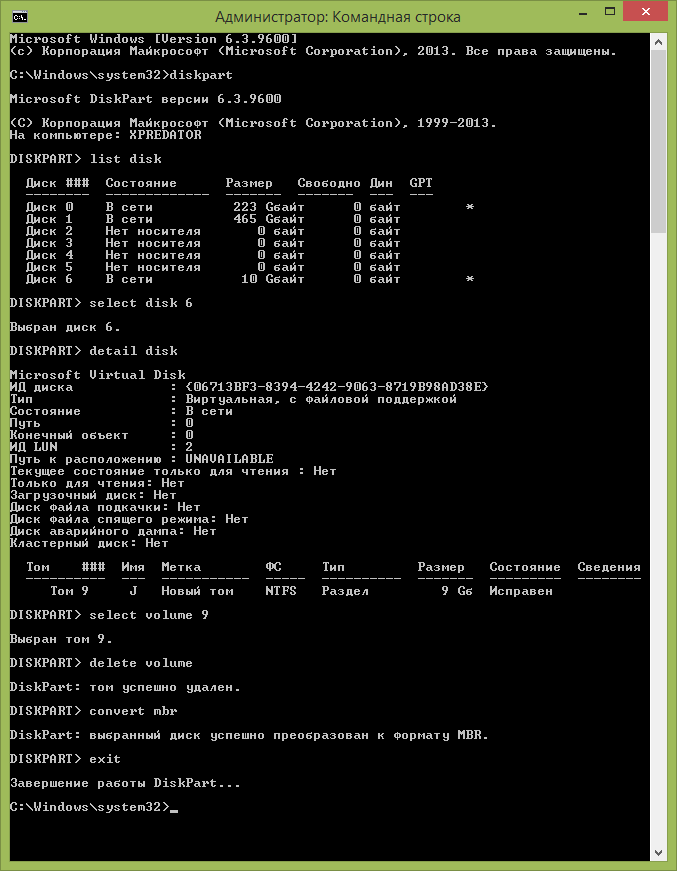
Как видите, ничего сложного в том, чтобы конвертировать диск нет. Если возникнут какие-либо вопросы, спрашивайте в комментариях.
Преобразование GPT в MBR-диск с помощью управления дисками Windows
Следующий способ преобразования стиля разделов требует работающей ОС Windows 7 или 8 (8.1) на компьютере, а потому применим только для физического жесткого диска, не являющегося системным.
Прежде всего, зайдите в управление дисками, для этого проще всего нажать клавиши Win + R на клавиатуре компьютера и ввести diskmgmt.msc
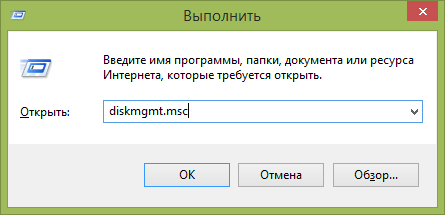
В управлении дисками найдите жесткий диск, который нужно преобразовать и удалите все разделы с него: для этого кликните правой кнопкой по разделу и выберите «Удалить том» в контекстном меню. Повторите для каждого тома на HDD.

И последнее: кликните по имени диска правой кнопкой и в меню выберите пункт «Преобразовать в MBR-диск».
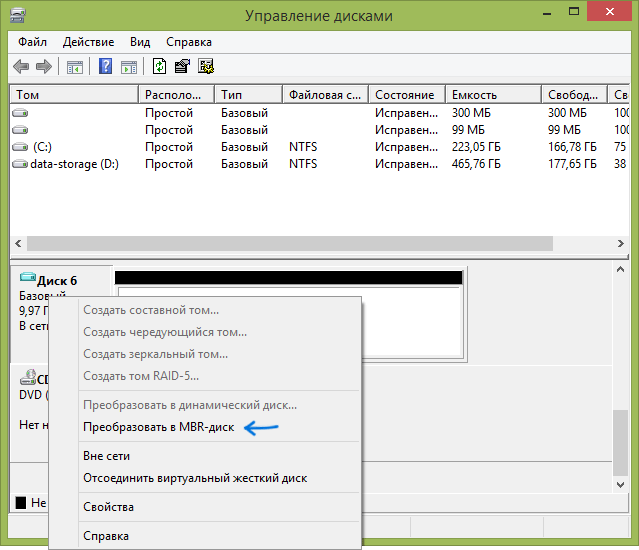
После завершения операции вы можете заново создать необходимую структуру разделов на HDD.
Программы для преобразования между GPT и MBR, в том числе и без потери данных
Помимо обычных способов, реализованных в самой Windows, для конвертации дисков из GPT в MBR и обратно, вы можете использовать программы для управления разделами и HDD. Среди таких программ можно отметить Acronis Disk Director и Minitool Partition Wizard. Однако они являются платными. Обновление: в программе DiskGenius преобразование GPT в MBR работает бесплатно.
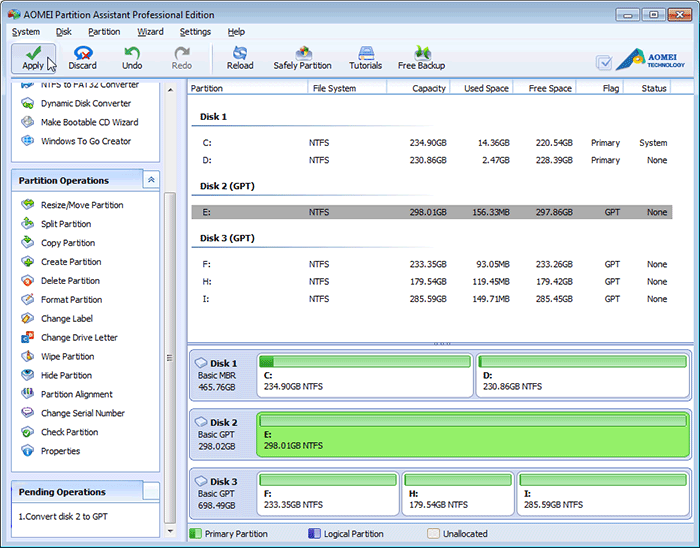
Мне также знакома одна бесплатная программа, которая может преобразовать диск в MBR без потери данных — Aomei Partition Assistant, однако подробно я ее не изучал, хотя все говорит в пользу того, что она должна работать. Чуть позже постараюсь написать обзор этой программы, думаю, будет полезно, к тому же возможности не ограничиваются лишь изменением стиля разделов на диске, можно конвертировать NTFS в FAT32, работать с разделами, создавать загрузочные флешки и другое. Обновление: еще одна — Minitool Partition Wizard.
Видео: конвертация GPT диска в MBR (в том числе без потери данных)
Ну и в завершение видео, в котором показано как конвертировать диск в MBR при установке Windows без программ или же с помощью бесплатной программы Minitool Partition Wizard без потери данных.
Если же у вас остались какие-то вопросы на эту тему, спрашивайте — постараюсь помочь.
nikolai14
Ноутбук Pavilion 15 стояла W8.1 сначала разбирался с разрешением в BOOT, потом с преобразованием GPT в MBR. Эта статья помогла, наглядно, доступно. сейчас идет распаковка файлов W7.
Автору спасибо.
Ответить
Pavlik
Ребята спс за информацию выручило вот это diskmgmt.msc
Ответить
Адиль
Начал нервничать уже. наткнулся на эту статью и проблемы решены. Спасибо!
Ответить
андрей
спасибо огромное автору
Ответить
Лана
Большое спасибо за столь ценную информацию!
Помогло преобразование через командную строку.
Ответить
Aleks
Не помогло. Мамка накрылась, поменял. Винду естественно не запустить и не отремонтировать запуск. А новая не ставится. Выдает ошибку disk has MBR partition. Can only be installed to GPT disks.
Ответить
Dmitry
Ну здесь про обратную процедуру. А вам нужно конвертировать в GPT наоборот. При этом в БИОС должна стоять UEFI загрузка и режим работы дисков AHCI. И все установится.
Ответить
Алесандр
Спасибо за статью! наконец то началась ставится семерка
Ответить
Алексей
Спасибо! очень помогло при установке win7, но была проблена при конвертаций в mbr вылазила ошибка службы виртуальных дисков. ввёл в ком строке clean, после чего всё прошло гладко
Ответить
Кирилл
замечательная статья! спасибо автору! но с столкнулся с ошибкой службы вирт. дисков, благодаря увиденному комменту про clean, процесс конвертации прошел, только установщик после «обновить» объединил все тома в один раздел, что малость расстроило, т.к. не успел сохранить инфу с одного из разделов
Ответить
Георгий
При выполнении команды diskpart пишет, что она не является внутренней или внешней командой.
Ответить
Dmitry
Либо вы ошибку в написании делаете, либо почему-то этот файл у вас удален… Хотя для дистрибутива это как-то очень странно.
Ответить
Георгий
Мне кажется, что жесткий диск поврежден.
Ответить
Бэн
при использовании первого способа после выхода из командной строки и создании раздела возвращается в gpt формат, если не создавать раздел то он остается в mbr, а из-за gpt не могу прокрячить винду. Подскажите как быть?
Ответить
yokel
Спасибо огромное автору
Ответить
Андрей
Спасибо, все просто и понятно.
Ответить
Максим
Спасибо!
Ответить
Рустам
Спасибо, очень помогли!)
Ответить
Александр
У меня такая проблема при начале установки выскакивает ошибка: Установка Windows на данный диск невозможна. Возможно, оборудование данного компьютера не поддерживает загрузку с данного диска. Убедитесь, что контроллер данного диска включен в меню BIOS компьютера. и тд.
Ответить
Garold
слов не хватает насколько Вам благодарен за помощь!
Функционирует превосходно
Ответить
Serjion
Огромное спасибо!
Ответить
Pavel
Как лучше преобразовать диск для установки Windows 8 — в GPT или в MBR?
Какая разница между GPT и MBR, и что лучше?
Ответить
Dmitry
Для Windows 8 — GPT, а также режим загрузки UEFI в БИОС. В современных реалиях лучше все-таки GPT.
Ответить
Anders
Спасибо за информацию , она очень помогла
Ответить
Карина
Спасибо за статью, но у меня одна проблема.
После того, как я ввела Clean диск очистился полностью.
Теперь при установке Windows 7 он мне пишет «Windows не удалось найти системный том, удовлетворяющий требованиям для установки»
Ответить
Dmitry
здравствуйте. А после команды clean вы выполняли команду create partition primary ? выполните.
Ответить
Глеб
У меня при команде disk list выскакивает только один диск и память в 300 гб ходя у меня было 2 диска: на одном винда на втором все остальное. При команде clean у меня удалиться все что было или как? Это типа форматирования или что-то другое?
Ответить
Dmitry
Да, удалится всё. В том числе данные на втором разделе. Можете поискать в Интернете способы преобразования без потери данных (по-моему, есть такие варианты).
Ответить
Алиса
При детализации detail disk, тот диск который нужно преобразовать почему то тип raw и он не преобразовывается в mbr. помогите пожалуйста
Ответить
Елена
Почти вышло, но.. преобразовала в Mbr, файлы 7-ки с загрузочной флешки скопировались, перезагрузка и… Процесс установки пошёл заново! Биос новый диск не видит!
Он по логике как файлы скопируйте, должен запуститься с харда основного и продолжить процесс. А в Биос в boot только флешка и disabled.
На list disk видит само собой и диск, и флешку.
В биосе сейчас стоит ACHI и enabled Fast boot и CSM. Если убрать 2 последние в disabled, тогда перестаёт грузить и с флешки — просто уходит в вечный перезагруз биоса.
Как теперь установку-то продолжить? После копирования файлов снова преобразовать основной диск в gpt?
Ответить
Dmitry
Если вы преобразовали в MBR, то поменяйте AHCI на IDE. Ну и после копирования файлов, на всякий случай сразу после перезагрузки поставьте загрузку с HDD для продолжения установки.
Ответить
Елена
Попробую с ide, спасибо.
Да в том и беда, что я бы хотела поставить загрузку с hdd, но его в списке загрузок нет. После преобразования биос его не видит..
Ответить
Dmitry
А вот это очень странно. Вы его физически не отключали? Потому как вне зависимости от того, mbr он или gpt или даже еще в каком-нибудь экзотическом формате, биос его все равно видеть должен.
Ответить
Андрей
Ломал голову, почему не могу продолжить установку в данный раздел, который выбрал. Писал что формат gpt. Пробовал установить по вашему методу через командную строку. Ни чего не получалось, так как выдовало ошибку при конвертации, что компакт диск не возможно преобразовать и к таким дискам относятся двд-диски. Решил эту проблему простым путем. Удалил все разделы под чистую. Создал себе пару разделов, автоматически создался раздел для системы или для чего там. Выбрал нужный мне раздел и о чудо. Загорелась кнопочка далее. Сижу устанавливаю win7.
Ответить
Dmitry
Так вы просто что-то не то конвертировать пытались (компакт диск), с номером диска ошиблись судя по всему.
Ответить
Максим
Вот у меня тоже самое, но это не dvd привод я чётко задаю команду для диска c , он у меня том 0, 97 gb, и все равно пишет тоже самое
Ответить
алексей
Автору огромный привет и большое человеческое спасибо за статью. я не знаю что такое gpt и mbr, но вроде идет установка винды.. если будет время в кратце зачем нужен gpt и mbr, в чем разница. еще раз спасибо!
Ответить
Владимир
Подскажите, что можно сделать?
При установке вин7 вылезла ошибка про gpt.
Я не разобравшись, удалил раздел, где был диск С. Новый раздел не создается.
Теперь только пустое место и раздел с диском Д, который трогать нельзя.
Как поставить винду и сохранить данные на диске Д? Вынимать хард только? Или можно как-то переписать на внешний диск? Давно не копался в компах, а тут такая подстава.
Ответить
Dmitry
Здравствуйте. А при попытке установки на это пустое место, что пишет? Про GPT? Тогда думаю вам просто стоит подготовить загрузочную флешку UEFI с Win 7, включить AHCI в биос и поставить 7-ку на GPT диск (почитайте в интернете про установку 7 на GPT, у меня такой статьи нет, но основные пункты я уже изложил).
Ответить
Владимир
Большое спасибо. Буду разбираться и пробовать.
Ответить
Мирослав
Добрый вечер. Подскажите как быть. На купленный лэптоп пытался установить Windows 7 вместо LINUX (ubuntu). Начал удалять диски и осталось два:
диск 0 раздел 1 — 500 МБ Система
незанятое место на диске 0 — 465,3 ГБ.
Установка Windows невозможна ни на 1-й диск (данный раздел является системным разделом EFI (ESP), ни на 2-й диск (имеет стиль разделов GPT)
На комбинацию клавиш Shift+F10 ноут не реагирует. Что делать, пожалуйста подскажите!
Ответить
Мирослав
на загрузочном диске есть только Windows 7 без утилит
Ответить
Мирослав
Вопрос снимается (перед shift+F10 надо было нажать Fn) а потом по Вашей инструкции по преобразованию GPT в MBR. Спасибо за инструкцию!
Ответить
Владимир
Добрый вечер!
Пытался следовать инструкциям, ничего не выходит. Подскажите, в каком порядке должна проходить установка?
У меня или доходит до выбора раздела под установку и не может создать раздел на гпт диске или, с другой сборкой, сразу запускается установка без выбора раздела, но выкидывает на синий экран.
В биосе какие-то настройки безопасности, как я понял, заблокированы. Но может дело не в них? Все остальные настройки перепробовал.
Спасибо!
Ответить
Марина
Скажите, а можно ли как-то восстановить данные, после команды Clean все с ноутбука удалилось.
Ответить
Dmitry
это плохо. Программа EaseUS data recovery позволяет сделать загрузочную флешку для загрузки с нее и восстановления данных. Я бы попробовал этот вариант.
Ответить